Función Paneles (editor de paneles)
Descripción general
Puede crear, configurar y editar paneles (sitios web) con la función Paneles (vista general de paneles).
Los paneles son sitios web para visualizar datos de medición y energía.
La apariencia de los paneles puede diseñarse de manera personalizada.
Nota
Antes de empezar a crear un panel, piense en el uso que le dará. Si desea usar su panel para varios dispositivos de su proyecto, créelo mediante la función Plantillas. Las plantillas son paneles guardados para reutilizarlos.
¿Cómo abro la función Paneles en GridVis Web?
En la barra de menús, haga clic en el botón Paneles.
En la barra de menús, haga clic en el botón Navegación y, en el menú desplegable, en el elemento de menú Paneles.
Se abre la administración del paneles.
Haga clic en el menú Ver.
Haga clic en el botón Llamar a al interfaz gráfica anterior.
Para acceder a la vista general de paneles, haga clic en el botón Paneles de la subnavegación.
Ventana de vista general de la función Paneles
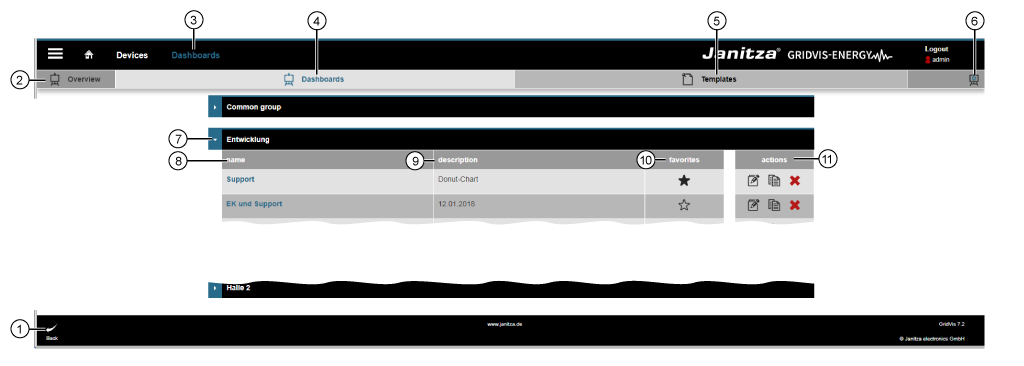
Menú Navegación -> Paneles > botón Paneles de la subnavegación
|
Posición |
Descripción |
|
1 |
|
|
2 |
|
|
3 |
|
|
4 |
|
|
5 |
|
|
6 |
|
|
7 |
|
|
8 |
|
|
9 |
|
|
10 |
|
|
11 |
|
|
|
|
Asistente Editar panel
Al hacer clic en el botón Editar (en la columna Acciones de la ventana de vista general) o en el botón Añadir panel, aparecerá un asistente para configurar un panel.
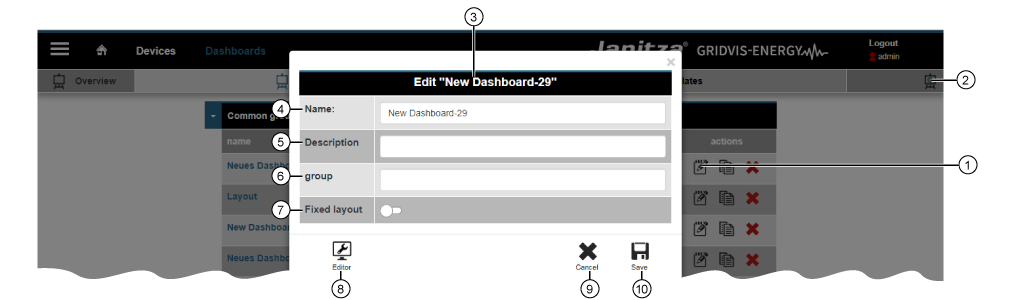
|
Posición |
Descripción |
|
1 |
|
|
2 |
|
|
3 |
|
|
4 |
|
|
5 |
|
|
6 |
|
|
7 |
Control deslizante off:
Control deslizante on: para seleccionar el formato de monitor para los siguientes medios:
|
|
8 |
Nota
|
|
9 |
|
|
10 |
|
Editor de paneles
Apertura del editor de paneles:
Haga clic en el botón Editor del asistente Editar panel
(la información sobre herramientas aparece si mantiene el puntero del ratón sobre el botón).Haga doble clic en el panel Nombre de la ventana de vista general de paneles.
- Aparecerá el panel.
- En el panel, haga clic en el botón Editar panel (véase imagen de la derecha).
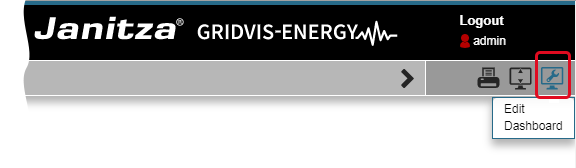
Descripción del editor de paneles
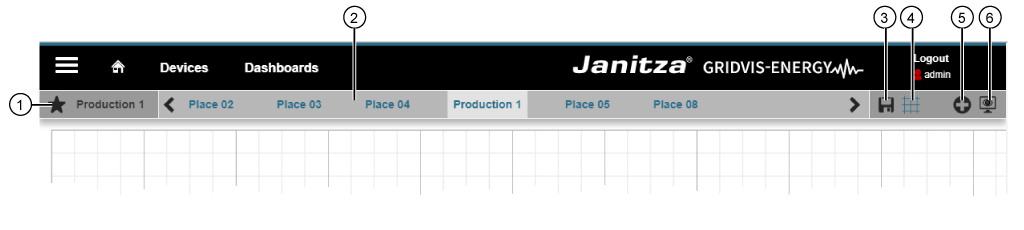
|
Posición |
Descripción |
|
1 |
|
|
2 |
|
|
3 |
|
|
4 |
|
|
5 |
|
|
6 |
|